在WPS文档中添加网格线的步骤如下: 1. 打开你的WPS文档,点击菜单栏上的视图选项。 2. 在下拉菜单中,找到并选择显示/隐藏子菜单。 3. 在新出现的列表中,勾选网格线选项。这将使网格线在文档页面上可见。 4. 如果需要调整网格线的样式(如颜色或间距),可以返回到“视图”-“显示比例”,然后选择“自定义纸张”进行设置。 5. 完成后记得保存你的更改。 现在你应该能在WPS文档中看到清晰的网格线了。
1、 找到一个WPS文件
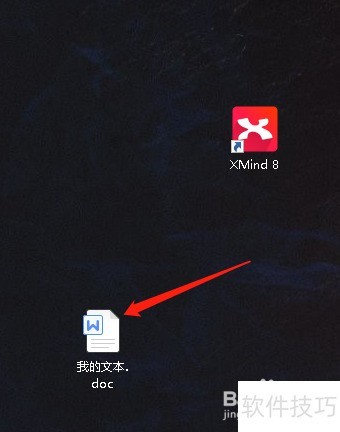
2、 打开该文件
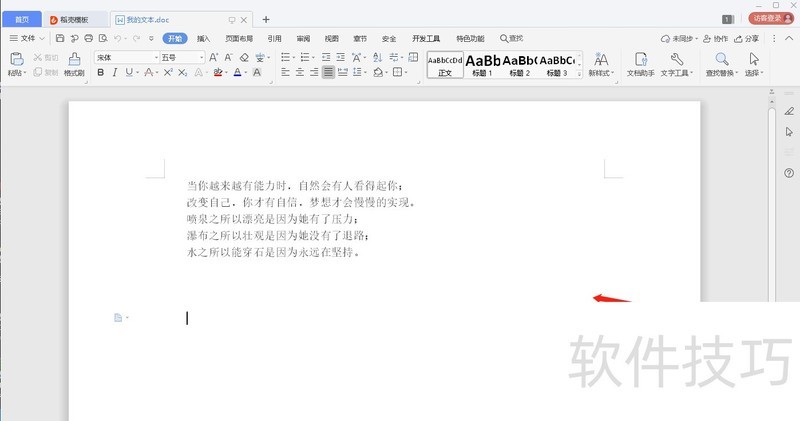
3、 点击“视图”选项,进入视图选项界面
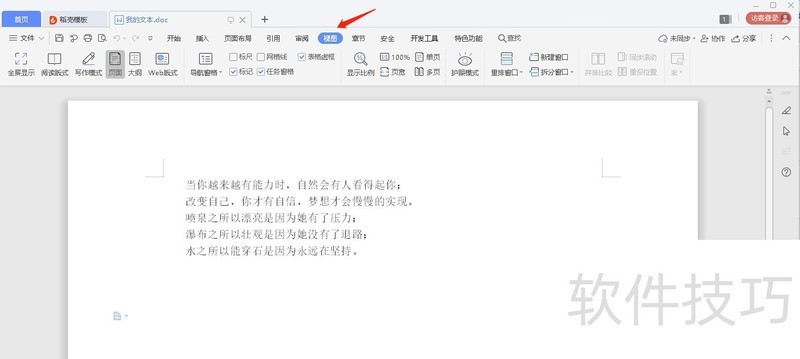
4、 找到网格线选项
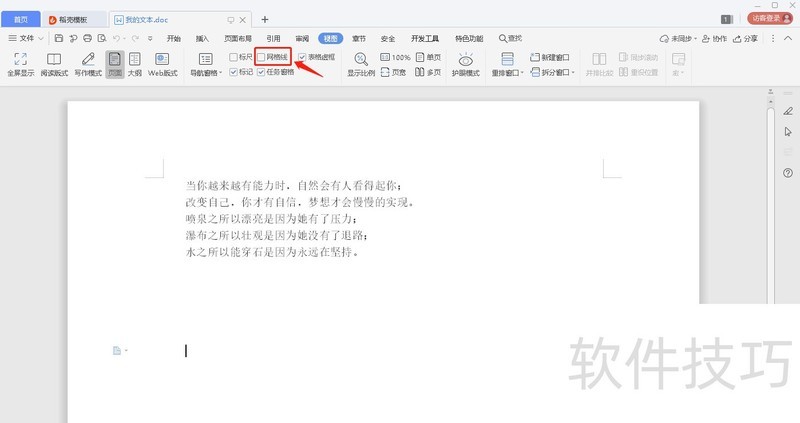
文章标题:如何在WPS文档里显示网格线
文章链接://m.i-boarding.com/jiqiao/206825.html
为给用户提供更多有价值信息,ZOL下载站整理发布,如果有侵权请联系删除,转载请保留出处。
- 上一问:wps怎么将表格行高设置成固定数值
- 下一问:怎么取消wps会员自动续费
相关软件推荐
其他类似技巧
- 2024-08-23 18:29:01WPS中如何插入页码?
- 2024-08-23 18:28:01在WPS中如何设置幻灯片切换效果
- 2024-08-23 18:27:01怎样在wps文字中插入图片
- 2024-08-23 18:26:02WPS演示中如何将word文档转换为PowerPoint文稿
- 2024-08-23 18:22:01WPS表格中如何添加批注信息
- 2024-08-23 18:19:01wps2019演示中如何制作一个正方形的棱台
- 2024-08-23 18:18:02WPS文档中空白页无法删除怎么办
- 2024-08-23 18:14:01wps2019 ppt文字怎么调整为靠上对齐?
- 2024-08-23 18:13:02wps表格中数据透视表中工具在哪
- 2024-08-23 18:12:02wps演示怎么把页面设置成A3规格
金山WPS Office软件简介
WPS大大增强用户易用性,供用户根据特定的需求选择使用,并给第三方的插件开发提供便利。ZOL提供wps官方下载免费完整版。软件特性:办公, 由此开始新增首页, 方便您找到常用的办公软件和服务。需要到”WPS云文档”找文件? 不用打开资源管理器, 直接在 WPS 首页里打开就行。当然也少不了最近使用的各类文档和各种工作状... 详细介绍»









